 Skoda Octavia > Pantalla
Skoda Octavia > Pantalla
Infotainment Columbus / Pantalla
Sinopsis
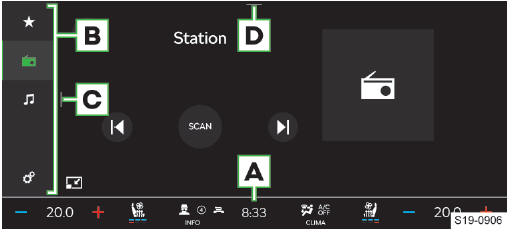
- Barra de estado
- Barra con las áreas funcionales del menú visualizado
- Mostrar/cerrar la ventana del submenú
- Visualización del centro de control de Infotainment
Manejo
AVISO
¡Peligro de daños en la pantalla!
- Funcionamiento de la pantalla de Infotainment se hace por un toque ligero del dedo.
Funcionamiento con contacto es en principio idéntica a la de un teléfono móvil.
Los siguientes modos de funcionamiento son específicos de Infotainment.
Escribir
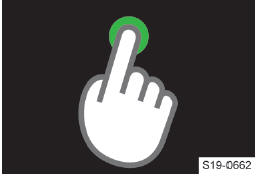
- Seleccionar función o elemento de menú.
Llamada en espera
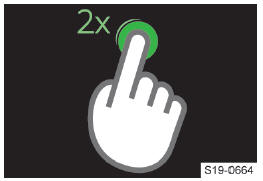
- Acercar al mapa.
Tire con dos dedos hacia arriba o hacia abajo
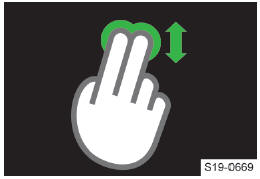
- Mirar las listas rápidamente.
- Cambiar la visualización del mapa 2D/3D.
Separar con dos dedos
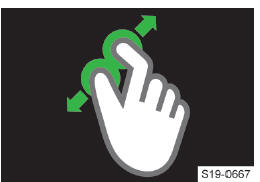
- Acercar al mapa.
Tirar juntos con dos dedos
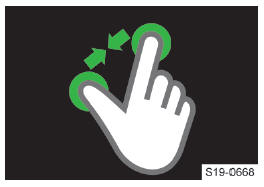
- Alejar el mapa.
Girar dos dedos
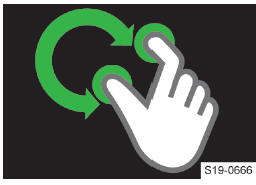
- Gira el mapa.
Presione y mantenga
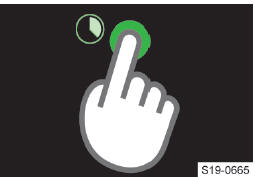
- Libere ciertos menús de Infotainment con la opción de moverlos a continuación a otra ubicación en la pantalla.
Control gestual sin contacto
Algunos menús de Infotainment se pueden controlar con gestos manuales.
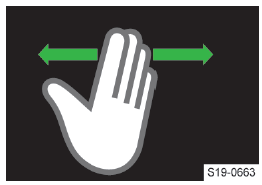
- El control de gestos se logra moviendo lentamente la mano hacia adelante y hacia atrás aproximadamente 8 cm por encima del borde inferior de la pantalla.
Dependiendo de la configuración, un gesto reconocido puede confirmarse acústicamente y confirmarse.
Mostrar ayuda del operador
- Teclear
 .
.
Ajustes
Las siguientes funciones básicas de la pantalla se configuran en el menú.
 Pantalla.
Pantalla.
- Imagen de fondo de pantalla
- Nivel de brillo de la pantalla.
- Apagar la pantalla.
- Visualización de la hora.
- Confirmación de sonidos y animaciones.
LEE MAS:
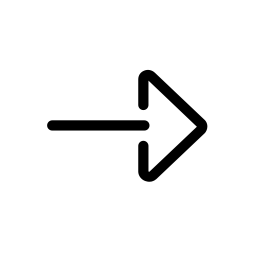 Skoda Octavia > Resumen del Infotainment, Sistema
Skoda Octavia > Resumen del Infotainment, Sistema
Resumen del Infotainment
Pantalla táctil
Campos de sensor
- Menús preferidos
- Todos los menús
Barra de progreso para ajuste de volumen
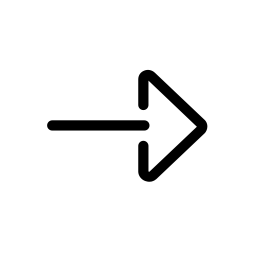 Skoda Octavia > Teclado
Skoda Octavia > Teclado
Resumen del teclado
La disposición de los caracteres del teclado depende del idioma de Infotainment
establecido.
En Infotainment, los siguientes tipos se usan de forma dependiente del contexto.
Alfanumérico.
Numérico.
Teclado para la entrada.
Teclado para la búsqueda.
Ejemplo teclado
Línea de entrada de datos
Al tocar la línea de entrada, se muestran áreas funcionales para mover el
cursor
Eliminar caracteres antes del
cursor
Pulsar: borrar el último carácter introducido
Mantener: borrar todos los caracteres introducidos uno tras otro
Eliminar todos los caracteres
introducidos
Entradas buscadas
Mostrar lista de entradas buscadas
Superficies de función del teclado
Cambiar mayúsculas/minúsculas
Cambiar el idioma del teclado
Cambiar al teclado numérico/de
caracteres
Cambiar a otras variantes de
caracteres
Mostrar idiomas de teclado adicionales
Mostrar la contraseña introducida
Confirmar los datos introducidos
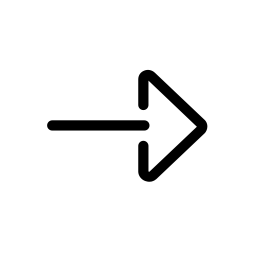 Skoda Octavia > Frenar
Skoda Octavia > Frenar
Lo que debe tenerse en cuenta
ADVERTENCIA
¡Los problemas y averías con el sistema de frenos pueden extender la distancia
de frenado del vehículo!
PELIGRO
¡Peligro de restricción funcional del reforzador de freno!
Durante el proceso de frenado con un vehículo con cambio manual con marcha
aplicada así como a revoluciones bajas, se debe pisar el pedal del embrague.
Nuevo -
Top -
Mapa del sitio -
Buscar - Volkswagen ID.3 Manual del Propietario - Volkswagen ID.4 - Toyota Prius © 2025 www.ccoches.com 0.0132 -

